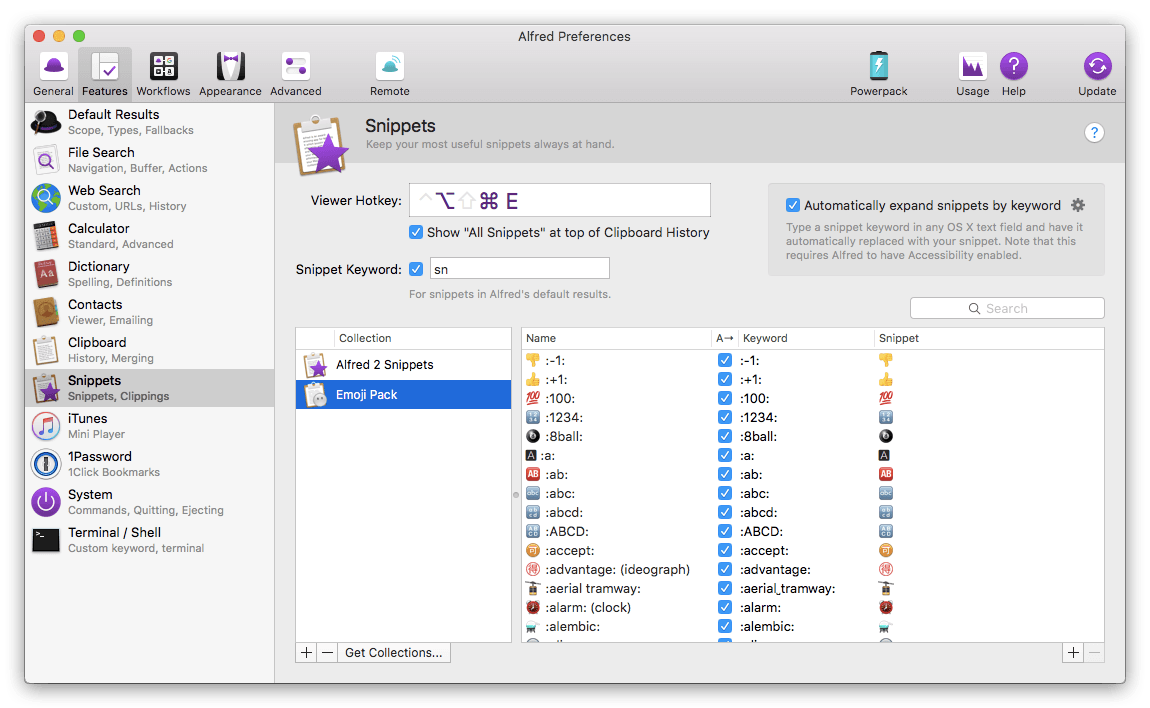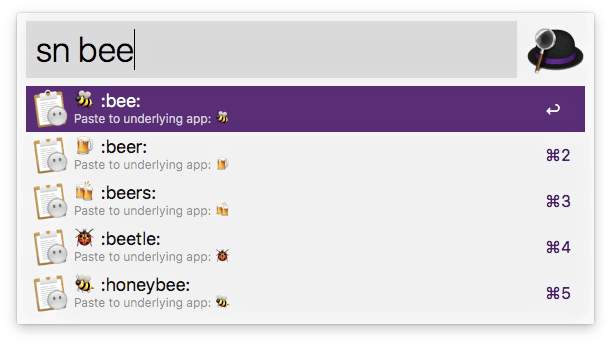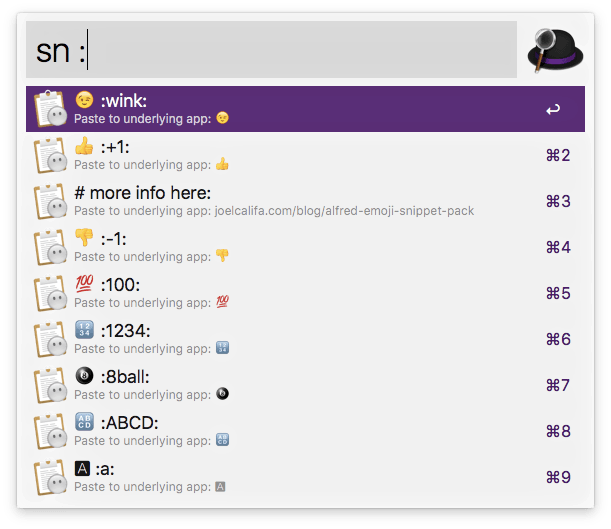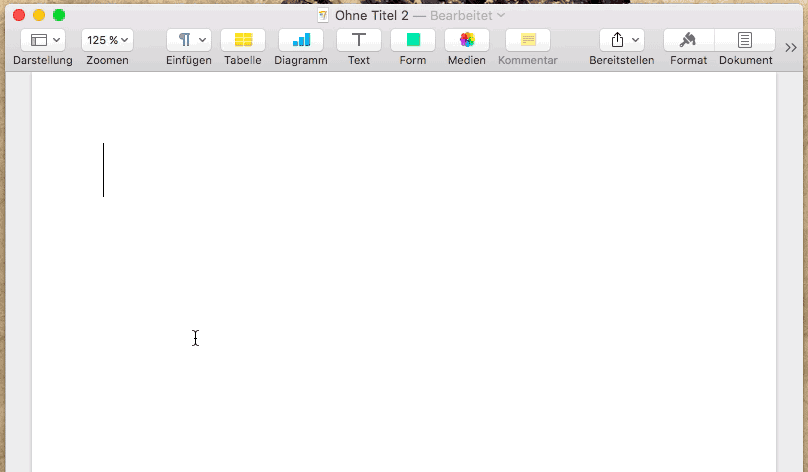Glaubt man Apples letzter Keynote, scheinen Emojis das nächste große Ding zu sein 😂
Möchte man unter OS X in beliebigen Apps auf diese kleinen Bildschriftzeichen zugreifen, führt in der Regel das Tastaturkürzel Ctrl-Cmd-Space zum Ziel.

Der Zugriff auf Emojis über die verschiedenen OS X Schnellstarter war bisher nur vereinzelt möglich; LaunchBar 6 ist ein schönes Beispiel.
Bei Alfred sah es auf diesem Gebiet bisher eher mau aus… Zumindest bis vor ein paar Wochen, denn da betrat das brandneue Alfred 3 die Bühne.
Eine der großen Neuerungen in Alfred 3 ist die Snippets and Text Expansion, die funktional mit dem TextExpander vergleichbar ist. Das heißt also, dass man ein Schlüsselwort eintippt und dieses vollautomatisch durch etwas anderes ersetzt wird.
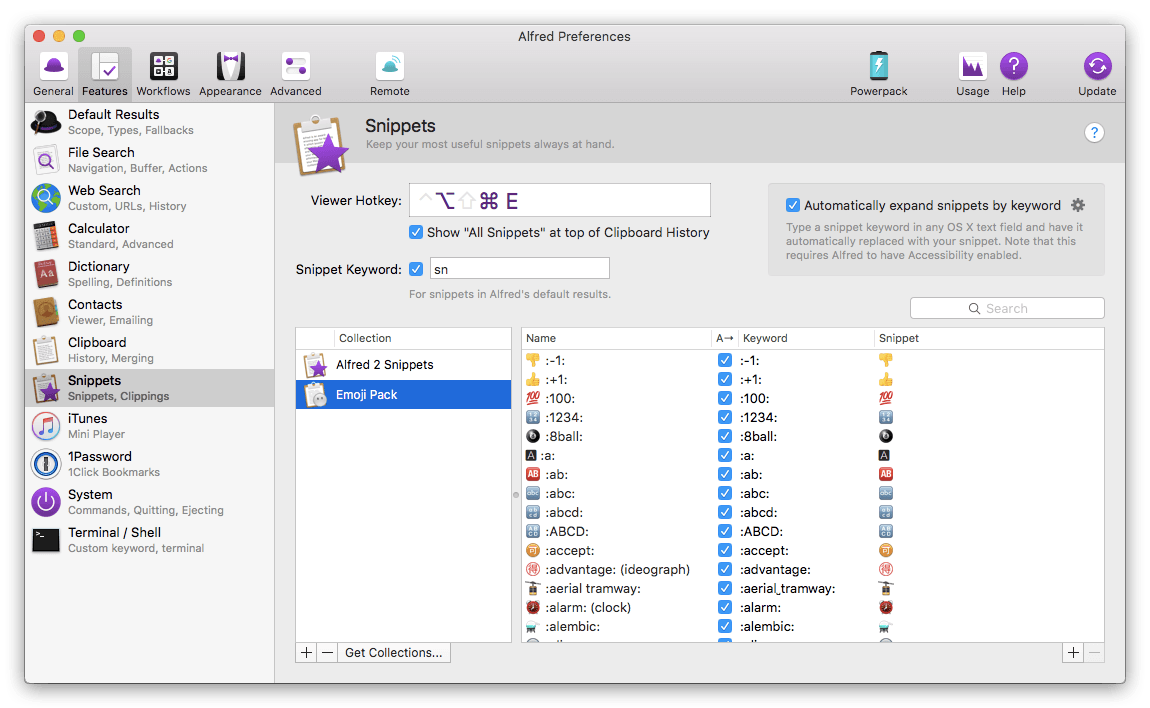
Genau diese Funktionalität macht sich das Alfred Emoji Pack zu Nutzen, dessen einfache Installation hier genauer beschrieben ist.
Anwendungsbeispiele
Unscharfe Suche: Über das selbst zu definierende Snippet Keyword ’sn‘ kann man nach Emojis suchen und diese mit der Enter-Taste in jedes Dokument einfügen.
Gleichzeitig wird das eingefügte Emoji in die OS X Zwischenablage kopiert und kann über den Shortcut Cmd-V mehrfach verwendet werden.
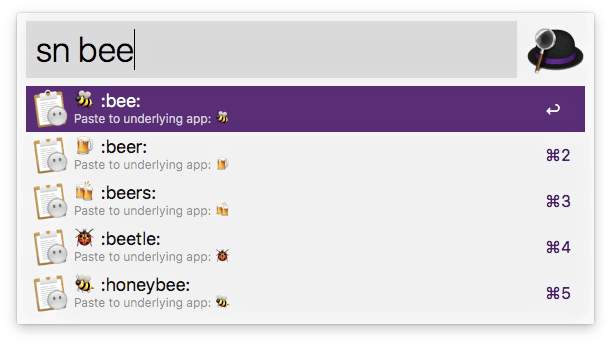
Emoji Browser: Über das Snippet Keyword ’sn‘ und einem Doppelpunkt gelangt man in den Emoji Browser und kann über die Pfeiltasten durch alle hinterlegten Emojis scrollen.
Auch hier gilt wieder: eingefügte Emojis landen in der Zwischenablage und können so mehrfach verwendet werden.
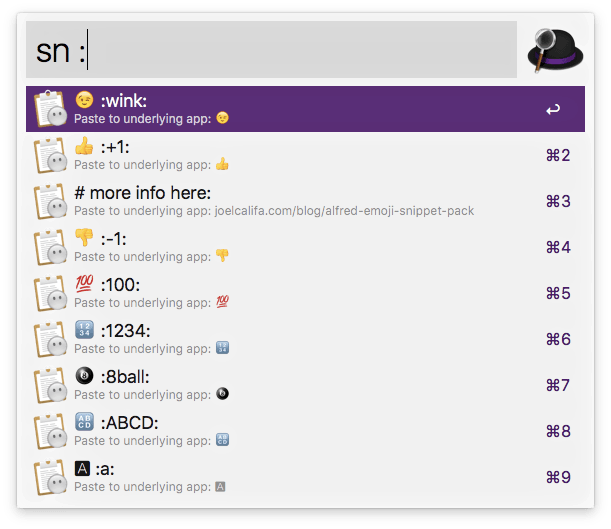
Automatisches Ersetzen: Die Königsdisziplin ist aber sicherlich das automatische Ersetzen von Schlüsselwörtern.
Wie im folgenden Beispiel zu sehen, wird aus :spacei: ein 👾 oder aus einem :+1: ein 👍 u.s.w… Die Schlüsselwörter lassen sich in den Einstellungen von Alfred beliebig anpassen.
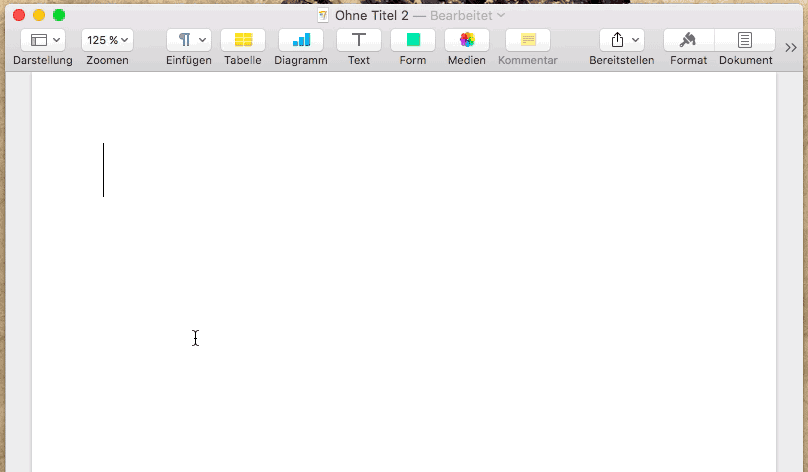
Zur Installation des Alfred Emoji Packs benötigt man Alfred 3 inkl. des Powerpacks, dass als Einzelplatzlizenz für 12£ zu haben ist.
Mega Supporter aus Zeiten von Alfred 2 bekommen das Upgrade kostenlos.
-> https://www.alfredapp.com/
-> http://joelcalifa.com/blog/alfred-emoji-snippet-pack/
P.S. Frage für meine weitere Planung von Artikeln: was ist dir eigentlich lieber? Ein ausführliches Review zu Alfred 3 oder ein aktualisierter Vergleich zwischen Alfred 3 und LaunchBar 6?!